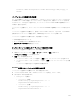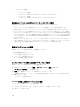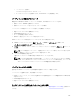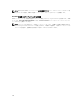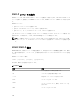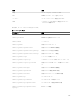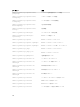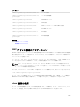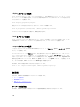Users Guide
• set コマンドを使用:
– パーティションを連結:
racadm set iDRAC.vflashpartition.<index>.AttachState 1
– パーティションを分離:
racadm set iDRAC.vflashpartition.<index>.AttachState 0
連結されたパーティションに対するオペレーティングシステムの動作
Windows および Linux オペレーティングシステムの場合は、次のように動作します。
• オペレーティングシステムは連結されたパーティションを制御し、ドライブ文字を割り当てます。
• 読み取り専用パーティションは、オペレーティングシステムでは読み取り専用ドライブとなります。
• オペレーティングシステムは連結されたパーティションのファイルシステムをサポートしている必要が
あります。そうでない場合、オペレーティングシステムからパーティションの内容の読み取りや変更を行
うことはできません。たとえば、Windows 環境では、Linux 固有のパーティションタイプ EXT2 を読み取
ることはできません。また、Linux 環境では、Windows 固有のパーティションタイプ NTFS を読み取る
ことはできません。
• vFlash パーティションのラベルは、エミュレートされた USB デバイス上のファイルシステムのボリュー
ム名とは異なります。エミュレートされた USB デバイスのボリューム名はオペレーティングシステムか
ら変更できますが、iDRAC で保存されているパーティションラベル名は変更されません。
既存のパーティションの削除
既存のパーティションを削除する前に、次を確認してください。
• vFlash 機能が有効になっている。
• カードが書き込み禁止になっていない。
• パーティションが連結されていない。
• カード上で初期化が実行中ではない。
ウェブインタフェースを使用した既存のパーティションの削除
既存のパーティションを削除するには、次の手順を実行します。
1. DRAC ウェブインタフェースで、概要 → サーバー → vFlash → 管理 と移動します。
パーティションの管理 ページが表示されます。
2. 削除 行で、削除するパーティションの削除アイコンをクリックします。
この処置を実行すると、パーティションが恒久的に削除されることを示すメッセージが表示されます。
3. OK をクリックします。
パーティションが削除されます。
RACADM を使用した既存のパーティションの削除
パーティションを削除するには、次の手順を実行します。
1. システムに対する Telnet、SSH、またはシリアルコンソールを開き、ログインします。
2. 次のコマンドを入力します。
312